Ezt lehet látni Az iOS 17 személyes hangja nem működik. Az Apple-nek szokása, hogy új funkciókkal lepi meg felhasználóit, és a legújabb iOS-verzió sem idegen. Ez a technológia új korszaka, ahol az emberek hatékonyan kommunikálhatnak szövegolvasással anélkül, hogy a billentyűzetet használnák az íráshoz. De mit is csinál pontosan az új funkció? Itt többet megtudhat róla, valamint arról, hogyan javíthatja ki, ha nem működik.
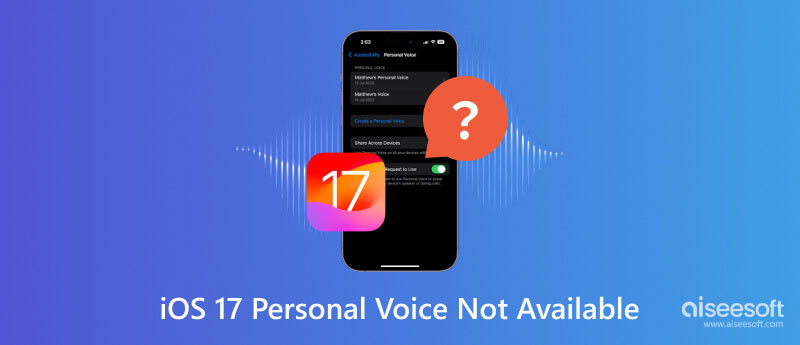
A Personal Voice elérhető funkció az iOS 17 rendszeren, ha az Élő beszéd funkcióval együtt használják. Ez az AI technológia egyik lehetősége, amely pontos másolatot készít a hangjáról, és elolvassa a beírt szöveget. Akárcsak Képernyőidő megakadályozza az iPhone-felhasználók rövidlátását, a Personal Voice pedig segít a sérült hangú vagy veszélyben lévőknek. Jellemzői a következőkben is hasznosak:
A Personal Voice funkció beállítása előtt figyelembe kell vennie néhány dolgot. Először keressen egy viszonylag csendes helyet, hogy elkerülje a túl sok háttérzajt, amely zavarhatja a hangminőséget. Ezután meg kell adnia a rendelkezésre álló időt a kifejezések rögzítésére. A felvétel körülbelül 15-20 percet vesz igénybe. Ha minden követelménynek megfelel, a következő lépésekkel beállíthatja a Personal Voice szolgáltatást iPhone-ján:
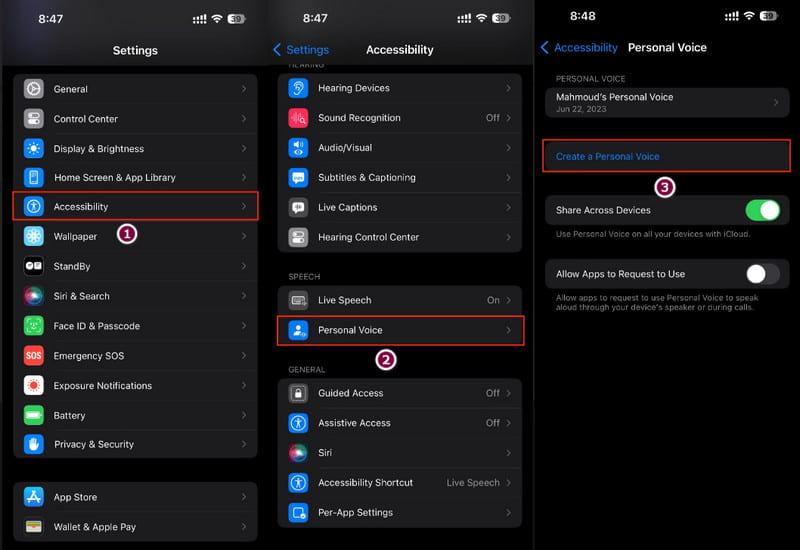
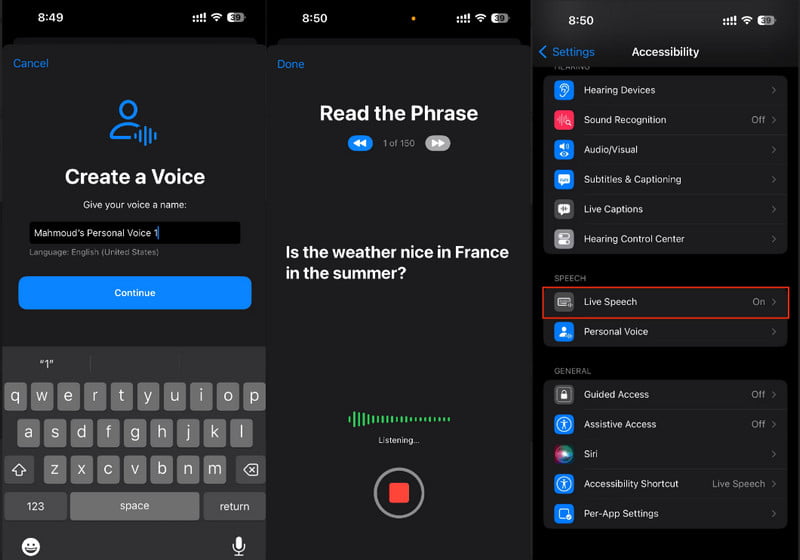
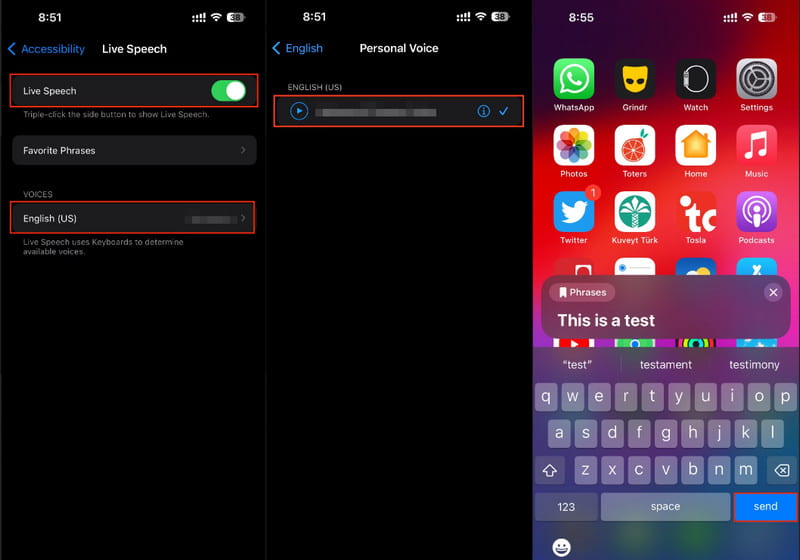
Kár, hogy nem használja a Personal Voice funkciót közvetlenül az iOS 17 készülékre telepítése után. Több okot is érdemes keresni. Az egyik, a szoftverfrissítésben hibák vannak, amelyeket javítani kell. Eltarthat egy ideig, amíg a fejlesztők kijavítják őket. Másodszor, a VoiceOver és a Speak Screen funkció engedélyezése megakadályozza a Personal Voice működését. Végül a hangadatok megsérültek, és újabb időt kell szánnia a frázisok újrafelvételére. Mindezekkel a problémákkal kapcsolatban itt vannak a legjobb megoldások a Personal Voice javítására az iPhone készüléken.
Az iOS 17 Personal Voice gyors javításához, amikor az nem működik, Aissesoft iOS rendszer-helyreállítás egy professzionális eszköz a készülék javításához. Számos alapvető elemmel kombinálva a program úgy készült, hogy helyreállítsa a telefont a korábbi iOS verzióval, lehetővé téve az iOS 17 újratelepítését hibák nélkül. Ezen kívül használhatja a szoftvert fájlok átvitelére és biztonsági mentésére a számítógépen. Arról is ismert, hogy képes helyreállítani iPhone, iPad és iPod készülékeket sikertelen feloldás, vízkár és egyéb problémák esetén.

Letöltések
Aiseesoft iOS rendszer helyreállítása
100% biztonságos. Nincsenek hirdetések.
100% biztonságos. Nincsenek hirdetések.
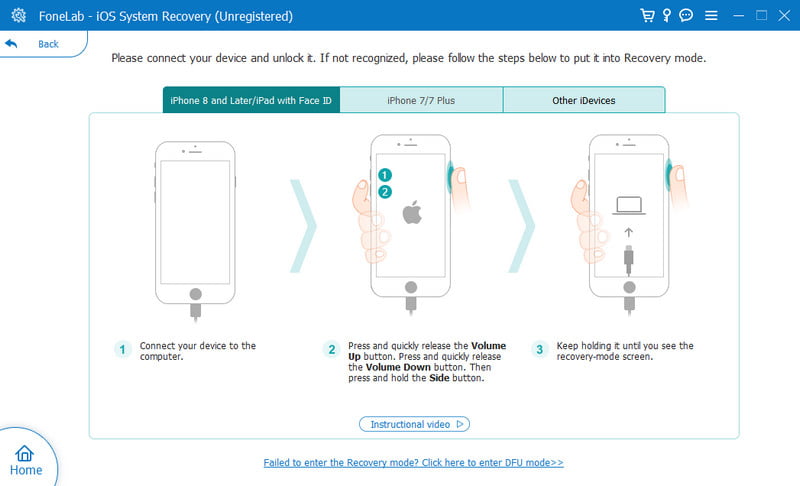
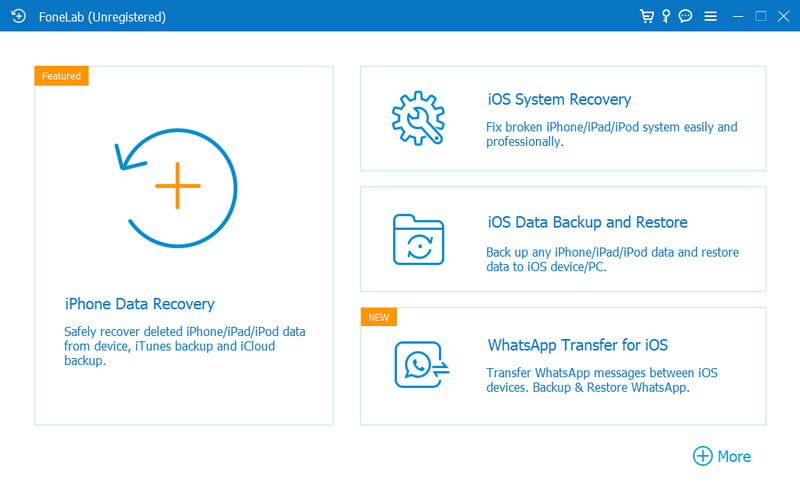
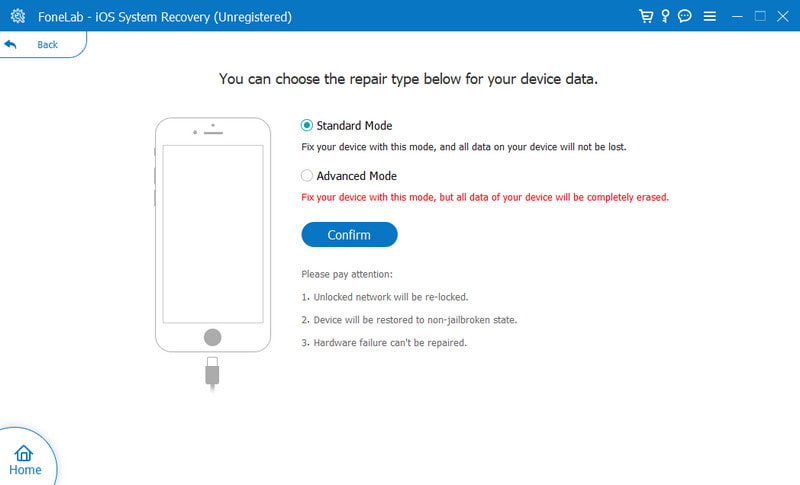
Ha biztos abban, hogy a szoftverfrissítés nem tartalmaz hibákat, próbálja ki ezt az egyszerű megoldást a Personal Voice engedélyezéséhez a telefonján. Néha, az elosztás a új iOS verzió nem ugyanaz világszerte, de az USA-ban mindig ez lesz az első. Tekintse meg, hogyan módosíthatja eszközén a régióbeállításokat, és hogyan javíthatja ki, hogy a Personal Voice nem működik:
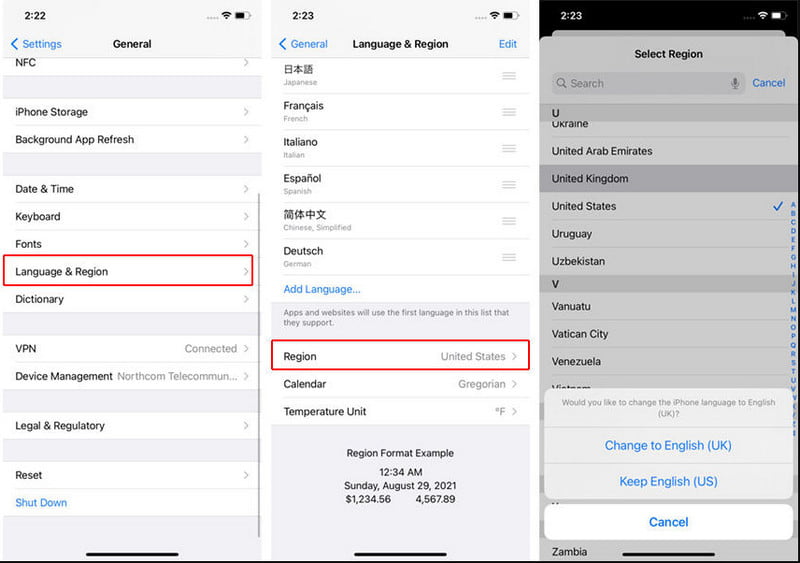
Tegyük fel, hogy ez a funkció elérhető az Ön országában; csak újra kell engedélyeznie. Ha az iOS 17 Personal Voice nem működik, előfordulhat, hogy nem aktiválódik automatikusan. Ezzel a módszerrel aktiválhatja:
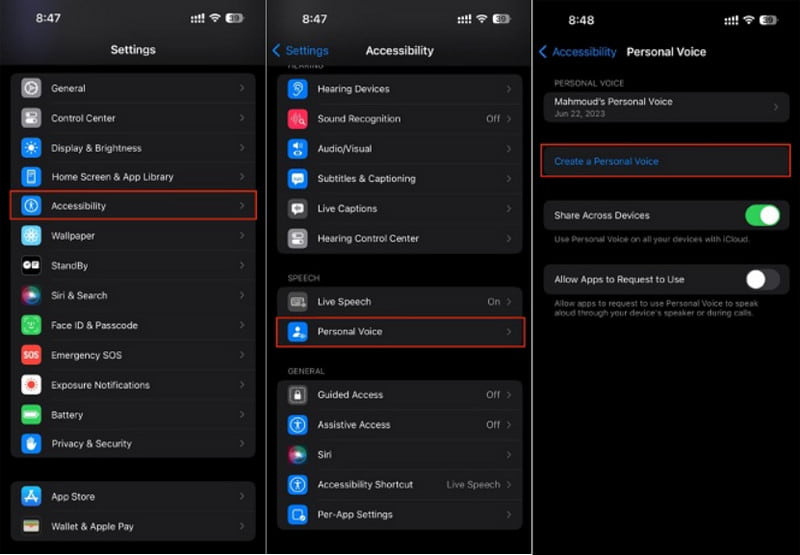
Egy másik dolog, amelyet ellenőrizni kell, mielőtt a Personal Voice funkciót használná iPhone-ján, a mikrofon beállításai. Ez fontos tényező, mivel a funkció aktiválásához rögzítenie kell a hangját. Tekintse meg ezeket az egyszerű lépéseket:
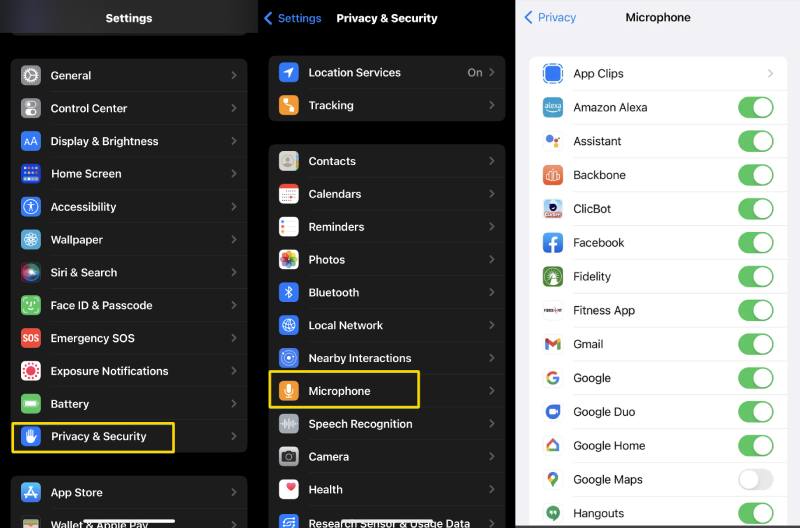
Mennyi ideig tart a Personal Voice beállításának befejezése?
A 150 mondat elolvasása általában 15-20 percet vesz igénybe. Egyes felhasználók azonban hosszabb feldolgozási időt tapasztalnak, különösen a felvétel után. Úgy tűnik, az eszköz a töltési és zárolási állapotoktól függ.
Melyik eszközt nem támogatja az iOS 17?
Az iOS 17-hez bionikus chippel ellátott Apple-eszközökre van szükség; sajnos az iPhone X és iPhone 8 nem rendelkezik velük. Ez azt jelenti, hogy az említett modellegységek nem támogatnak olyan további funkciókat, mint a Personal Voice.
Miért nem működik a Personal Voice az iPhone-omon?
Ellenőrizze az eszköz mikrofonbeállításait. Nyissa meg a Beállítások alkalmazást, és lépjen az Adatvédelem menübe. Nézze meg, hogy a Personal Voice tudja-e használni a Mikrofon opció beépített mikrofonját.
Következtetés
Összefoglalva, az iOS 17 olyan funkciókkal rendelkezik, mint a Personal Voice, amelyeket az új szoftverfrissítésből élvezhet. Azonban mikor A Personal Voice nem érhető el, mit tudsz csinálni? Itt megtalálta a legjobb megoldásokat az iOS 17 problémákra. Az Aiseesoft iOS System Recovery egy megfelelő program az iOS problémák megoldására néhány kattintással. Windows és Mac rendszeren elérhető ingyenes verzióval, amelyet kipróbálhat.

Javítsa az iOS rendszerét normál helyzetbe számos olyan kérdésben, mint a DFU mód beépülése, a helyreállítási mód, a fejhallgató mód, az Apple logó stb., Normál állapotba, adatvesztés nélkül.
100% biztonságos. Nincsenek hirdetések.
100% biztonságos. Nincsenek hirdetések.